电脑系统U盘下载安装的步骤教程
- 分类:U盘教程 回答于: 2021年07月04日 09:18:00
电脑U盘装系统教程分享给大家,电脑U盘安装系统非常流行,不管是什么电脑,只要有usb接口,都可以U盘装系统。有用户不清楚U电脑盘安装系统步骤是怎样的,电脑U盘装系统首先需要制作电脑U盘启动盘系统盘,然后再来对电脑进行系统的安装,下面我们一起来看看教程吧。
工具/原料:
系统版本:windows7
品牌型号:华硕灵耀14
软件版本:小白一键重装系统
方法/步骤:
方法一、使用小白一键重装系统完成u盘下载系统
1、首先下载小白一键重装系统工具(下载地址:http://www.xiaobaixitong.com ),插入你的U盘,选择U盘模式,点击一键制作U盘启动盘。
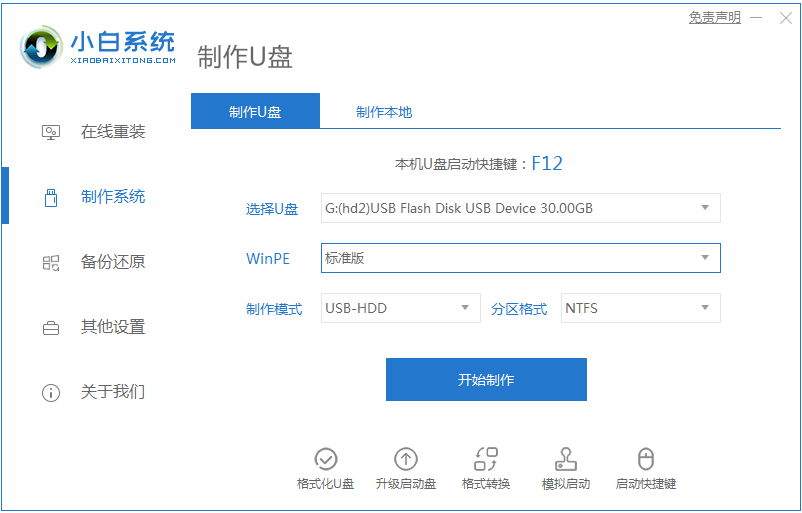
2、选择一个您想安装的操作系统,这里小编选择win7系统。
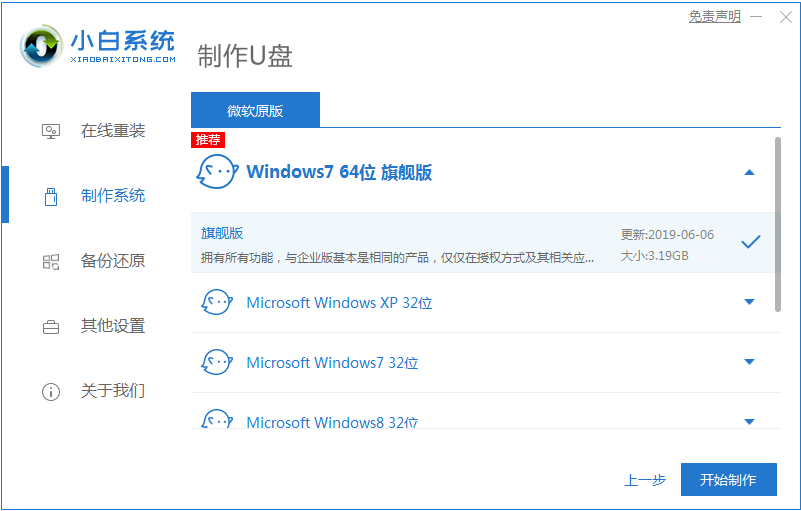
3、开始下载PE系统镜像文件,下载完成后会开始制作U盘启动盘,出现下面的界面说明制作成功了。
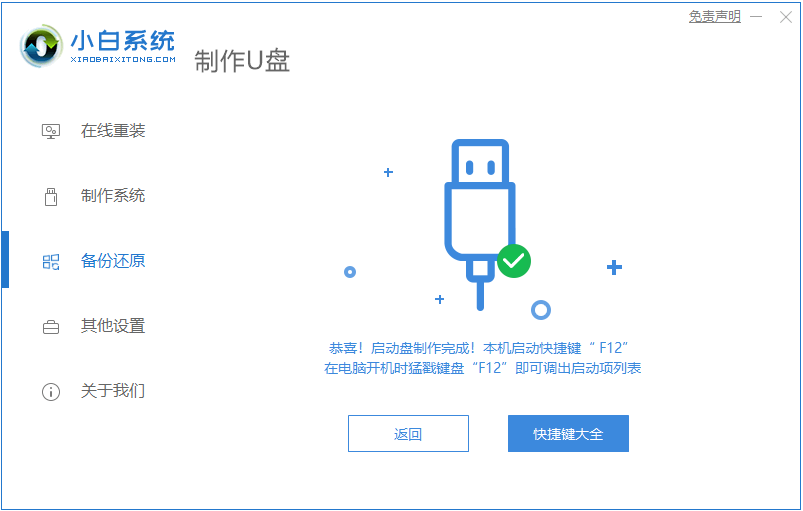
4、重启电脑在开机时不停地按快捷键,在调出来的界面选择USB的选项,(有些没有写USB)就是你的U盘。
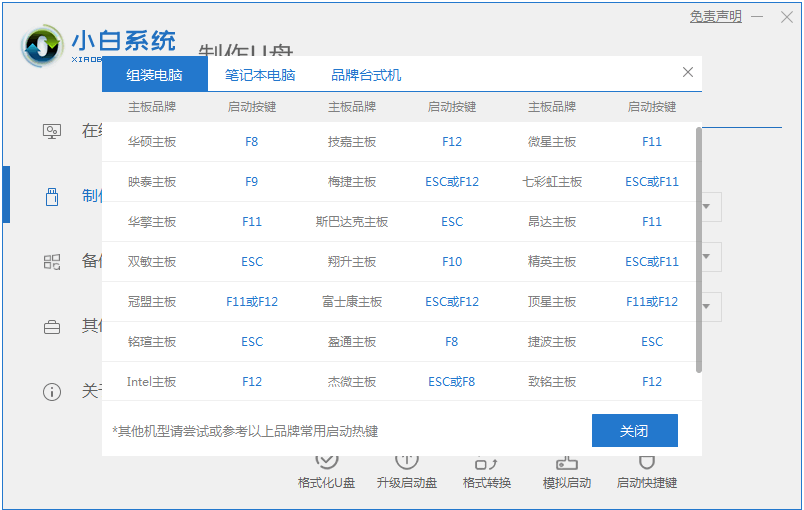
5、进入到PE系统桌面后会自动弹出PE装机工具,这里勾选你下载的Windows系统,目标分区选择你的系统盘(一般为C盘),之后点击安装系统。
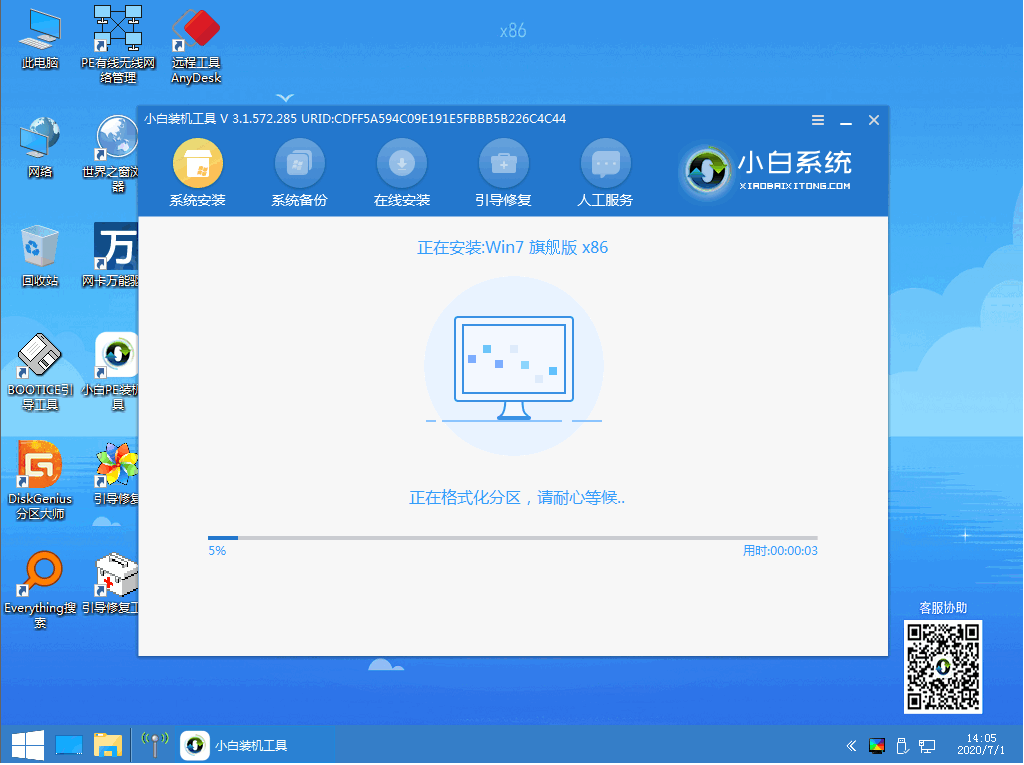
6、耐心等待下载完成准备重启。
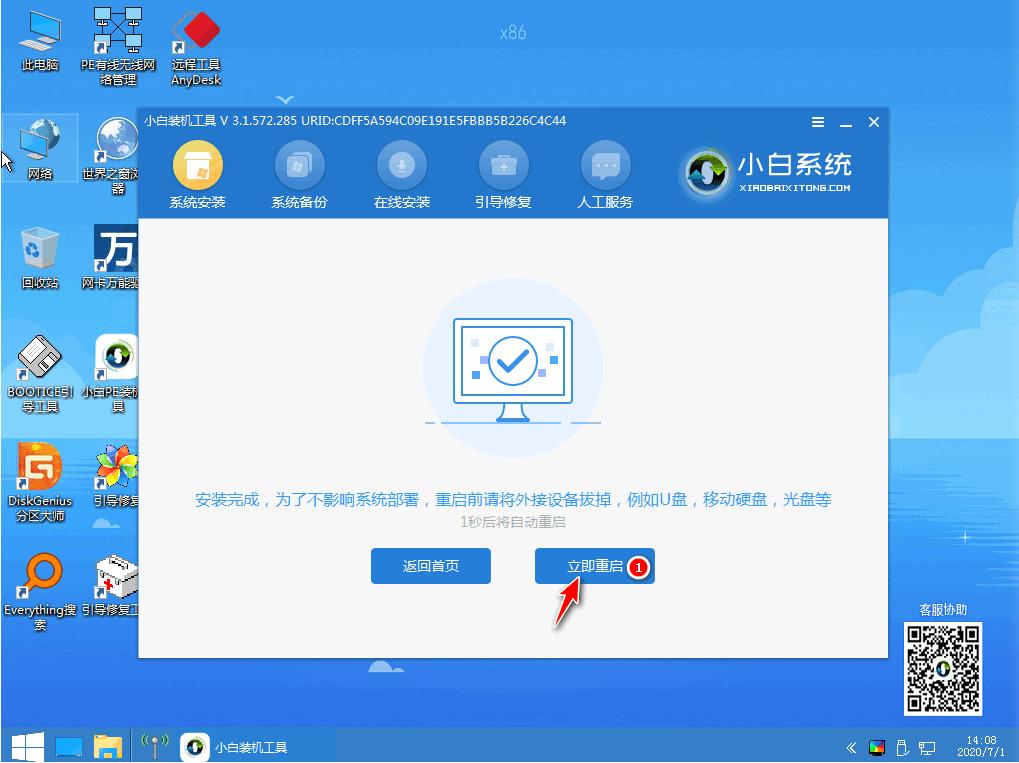
7、最后就能将win7旗舰版系统安装完成啦。

总结:
以上就是电脑系统U盘下载安装的步骤教程啦,希望能帮助到大家。
 有用
26
有用
26


 小白系统
小白系统


 1000
1000 1000
1000 1000
1000 1000
1000 1000
1000 1000
1000 1000
1000 1000
1000 1000
1000 1000
1000猜您喜欢
- amdu盘启动,小编教你amd主板怎么设置u..2018/04/24
- 大白菜u盘启动制作工具U盘制作教程..2021/02/26
- 小白一键重装系统U盘图解方法..2022/10/26
- 小编教你怎么使用U盘修复软件..2017/08/31
- 怎样用u盘安装xp系统2021/01/23
- u盘没办法格式化该怎么办呢?小编教你..2017/11/22
相关推荐
- u盘格式化后数据恢复怎么操作 两种u盘..2023/03/03
- 小编教你U盘安装系统2017/08/28
- 练习u盘怎么安装win8系统iso镜像..2019/03/19
- win7镜像文件怎么放到U盘上2021/11/25
- U盘装系统进不去引导界面怎么解决..2022/06/17
- 格式化u盘工具哪个好用2022/09/14

















